Si vous avez déjà effectué l'option "copier-coller" sur un ordinateur quel que soit son système d'exploitation, vous connaissez la commande classique : "Contrôle + C" et "Contrôle + V".
A l'inverse, pour les appareils mobiles ou "Smartphones", le processus diffère dans son ensemble. Cependant, il est accessible à tous et à quelques clics sur l'écran.
Précisions pour copier et coller facilement du texte sur iPad ou iPhone
Ce " maquillage »Peut être utilisé quel que soit l'appareil iOS dont dispose l'utilisateur, encore moins si le logiciel n'a pas été mis à jour récemment. Vous pouvez diviser l'écran de l'iPad pour faciliter la recherche de ce que vous souhaitez copier et coller.
C'est une fonction que tout système d'exploitation possède, quelle que soit la plate-forme sur laquelle il est exécuté et dans ce cas particulier, copier et coller du texte sur l'iPad ou l'iPhone est facilement une option qui a été mise en œuvre depuis longtemps.
À titre de précision, tous les textes ne peuvent pas être copiés, d'où l'accent mis sur le fait que "presque tout" est à la portée de l'option. Il y a le scénario des documents de taper du texte " PDF "Que, à moins que vous n'ayez une application spécifique, l'appareil iOS ne peut pas facilement la manipuler.
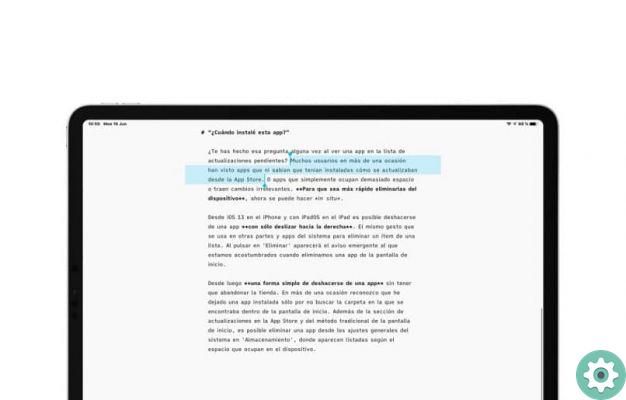
D'autre part, tout ce qui se trouve en dehors de cet exemple, c'est-à-dire des documents textuels communs, des paragraphes de pages Web contenant des informations pertinentes, des messages sur n'importe quelle plate-forme, entre autres, peut être copié et collé ultérieurement sans aucune difficulté.
Étape par étape pour copier et coller du texte sur iPad ou iPhone
Tout d'abord, pour copier et coller facilement du texte sur iPad ou iPhone, vous devez choisir le texte que vous souhaitez copier, d'une simple phrase ou expression à un paragraphe complet ou un message d'un ami. Placez votre doigt sur le texte choisi et maintenez l'action en cours pendant quelques secondes. Vous pouvez augmenter la taille du texte ou de la police sur l'iPad ou l'iPhone pour plus de commodité.
Par la suite une fenêtre apparaîtra qui agit comme une sorte de loupe, agrandissant la zone et vous permettant de mieux identifier les mots à sélectionner pour la copie. De même, à côté de la "loupe", un curseur clignotant apparaîtra que vous pourrez déplacer si la position que vous avez initialement choisie n'était pas celle indiquée.
Lorsque vous relevez votre doigt et arrêtez d'appuyer, un nouveau menu d'options apparaîtra de gauche à droite. Appuyez sur "Sélectionner" ou "Sélectionner" selon la langue que vous utilisez sur votre appareil. Vous pouvez décider d'appuyer sur "Sélectionner tout" ou "Sélectionner tout" si vous souhaitez que tout le texte en question soit mis en surbrillance pour la copie.
Le système d'exploitation offre également une option "Rechercher" déterminer le sens d'un mot inconnu. Après avoir fait cela avec succès, appuyez sur "Copier" ou "Copier" pour que le texte précédemment sélectionné soit copié dans le presse-papiers.
Maintenant, procédez comme suit pour terminer...
Allez donc à l'endroit où vous voulez coller le message, qu'il s'agisse d'une partie différente d'un document en cours de construction ou d'un tout nouveau, et basculez-le également entre les salles de discussion si c'est le cas.

Appuyez avec votre doigt pour ouvrir à nouveau le menu déroulant. Seulement à ce moment-là, appuyez sur « Coller » ou « Coller » dans pour que le texte sélectionné apparaisse comme par magie à l'endroit que vous avez déterminé. Dans le cas où vous êtes sur un appareil sans clé, vous pouvez également choisir de connecter un clavier filaire à mon iPad (par exemple), afin que le processus soit encore plus simple.
Vous avez appris à copier et coller facilement du texte sur un iPad ou un iPhone. Avez-vous vu que la procédure est simple? Mettez-le en pratique et laissez-vous surprendre par les résultats incroyables. Comme dernier conseil, vous devriez mais


























